Windows 10 빌드 14946이 Fast Ring 내부자를 위해 릴리스되었습니다.
Windows Insider 프로그램의 Fast ring에 참여하고 있다면 Windows 10의 새 빌드가 곧 PC에 도달해야 합니다. Microsoft는 오늘 여러 가지 새로운 기능이 포함된 Fast Ring 내부자를 위한 Windows 10 빌드 14946을 출시했습니다. 출시된 운영 체제의 새로운 기능을 살펴보겠습니다.
정밀 터치패드 경험 사용자 정의: 지난 주에 우리는 터치패드 경험을 개선하기 위해 노력하고 있다고 발표했습니다. 이번 주에는 한 단계 더 나아가고 있습니다. 설정 > 장치 > 터치패드로 이동하면 이제 "기타 제스처"라는 섹션을 찾을 수 있습니다. 이 섹션에는 이제 세 손가락 및 네 손가락 제스처에 대한 기본 사용자 지정 옵션이 있습니다. 탭의 경우 Cortana, Action Center, 재생/일시 중지 또는 가운데 마우스 버튼 중에서 선택할 수 있고 왼쪽/오른쪽 스와이프의 경우 앱 전환 또는 가상 데스크톱 전환 중에서 선택할 수 있습니다. 그것을 시도하고 당신의 생각을 알려주세요!
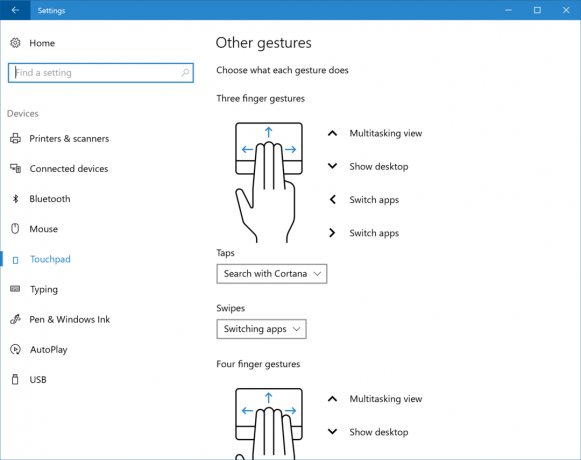
그러나 우리는 내부자 중 일부가 경험에 대한 더 많은 제어를 선호한다는 것을 알고 있으므로 해당 내부자(및 고급 사용자)를 위해 새로운 고급 제스처 구성 페이지를 추가했습니다. 이 페이지는 터치패드 설정 페이지 하단의 링크를 통해 액세스할 수 있습니다.

고급 제스처 구성 페이지에는 다음/이전 노래에 제스처 연결, 가상 데스크톱 생성/삭제 또는 창 맞추기를 포함하여 더 많은 구성 옵션이 있습니다. 이러한 새로운 옵션 외에도 참조를 포함하도록 터치패드 설정도 업데이트했습니다. 특정 영역에서 세 손가락 또는 네 손가락으로 스와이프할 때 예상되는 결과를 상기시키는 다이어그램 방향.
터치패드에서 주의해야 할 알려진 문제: 마지막 비행 이후로 다음과 같은 문제가 수정되었습니다. Windows 10 앱에서 터치패드 스크롤이 너무 민감합니다. 주제. 정밀 터치패드를 사용한 클릭 및 드래그가 이 빌드에서 오른쪽 클릭으로 잘못 인식될 수 있는 또 다른 알려진 문제가 있습니다. 또한 설정에 "사용자 지정 키보드 단축키" 옵션이 있음을 알 수 있습니다. 아직 켜지지 않았지만 켜질 때 알려드리겠습니다. 계속해서 피드백을 보내주세요!
업데이트된 Wi-Fi 설정 페이지: 우리는 계속해서 Windows 장치에서 설정을 더 유사하게 만듭니다. Wi-Fi 설정 페이지에 새로운 설정을 추가했습니다. PC에서 설정 > 네트워크 및 인터넷 > Wi-Fi로 이동한 다음 Wi-Fi를 끄면 이제 할 수 있습니다. "Wi-Fi 다시 켜기"에서 시간을 선택하면 시간이 지나면 자동으로 켜집니다. 선택하다. 이 빌드에서는 기본적으로 수동으로 설정되어 있습니다.

또한 모바일의 Wi-Fi(레거시) 화면에서 새로운 Wi-Fi 설정 화면으로 기능을 계속 이동하고 있습니다. Wi-Fi를 끈 후 Wi-Fi 다시 켜기에서 시간을 선택하여 선택한 시간 후에 자동으로 켜지도록 합니다. Windows 10 1주년 업데이트에서 고객으로부터 들은 내용을 기반으로 이 빌드에서 기본 설정을 "1시간 후"에서 수동으로 변경했습니다.
Microsoft는 Windows 10 빌드 14946의 알려진 문제와 함께 수정 사항 목록을 제공했습니다.
이 빌드를 설치하려면 설정 -> 업데이트 및 보안 -> Windows 업데이트 -> 업데이트 확인으로 이동합니다. 원천: 마이크로소프트.
개인 정보 보호 개요
이 웹사이트는 쿠키를 사용하여 웹사이트를 탐색하는 동안 경험을 개선합니다. 이 쿠키 중 필요에 따라 분류된 쿠키는 웹사이트의 기본 기능이 작동하는 데 필수적이므로 귀하의 브라우저에 저장됩니다. 또한 귀하가 이 웹사이트를 사용하는 방식을 분석하고 이해하는 데 도움이 되는 제3자 쿠키를 사용합니다. 이 쿠키는 귀하의 동의가 있어야만 귀하의 브라우저에 저장됩니다. 또한 이러한 쿠키를 거부할 수 있는 옵션이 있습니다. 그러나 이러한 쿠키 중 일부를 선택 해제하면 검색 경험에 영향을 미칠 수 있습니다.

